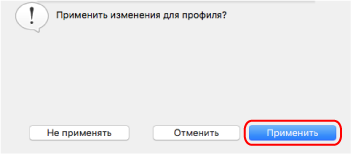Переименование профилей
В данном разделе дается объяснение того, как переименовать профиль.
Можно переименовать любые профиля кроме профиля [Стандарт].
- Нажмите значок ScanSnap Manager
 в Dock, удерживая нажатой клавишу [control] на клавиатуре, а затем выберите [Управление профилями] в меню ScanSnap Manager.
в Dock, удерживая нажатой клавишу [control] на клавиатуре, а затем выберите [Управление профилями] в меню ScanSnap Manager.- Отобразится окно [ScanSnap Manager - Управление профилями].
СОВЕТ- Если невозможно выбрать [Управление профилями] в меню ScanSnap Manager, снимите флажок [Использовать Быстрое Меню] в окне настроек ScanSnap.
- Можно также отобразить окно [ScanSnap Manager - Управление профилями] выбором [Управление профилями] из [Профиль] в окне настроек ScanSnap.
- Выберите профиль и нажмите кнопку [
 ] в левом нижнем углу окна, чтобы выбрать [Переименовать].
] в левом нижнем углу окна, чтобы выбрать [Переименовать].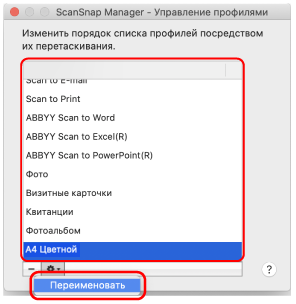
- Введение нового имени в поле имени профиля становится доступным.
- Введите новое имя.

- Профиль переименован.
- Нажмите кнопку [
 ] в верхнем левом углу окна, чтобы закрыть окно [ScanSnap Manager - Управление профилями].
] в верхнем левом углу окна, чтобы закрыть окно [ScanSnap Manager - Управление профилями].- Отобразится окно сообщения.
- Нажмите кнопку [Применить].